�u����ɂ��́v���u����Ɓv�ɏC�� |
| �J�[�\�����ړ� |
�C�����镶���̌��փJ�[�\�����ړ� |
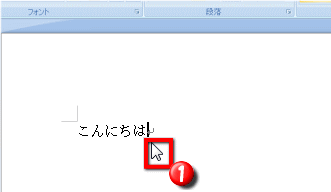 |
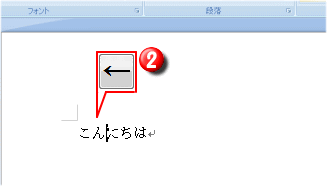 |
| �@�E�E�E�u����ɂ��́v�̌�������N���b�N |
�A�E�E�E�u���v�L�[�������āu��v�̌��փJ�[�\�����ړ����܂��B |
| �������폜 |
�u���v�u��v�u�Ɓv�Ɠ��� |
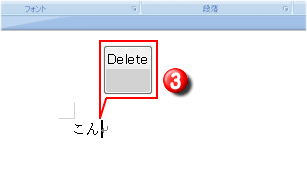 |
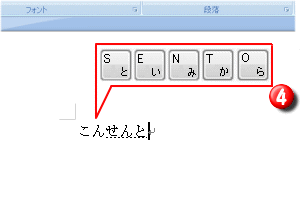 |
| �B�E�E�E�uDelete�v�L�[���R���u�Ɂv�u���v�u�́v���폜����B |
�C�E�E�E�uS�v�uE�v�uN�v�uT�v�uO�v�L�[�����ɉ����B |
| �C�������Ђ炪�Ȃ��m�� |
|
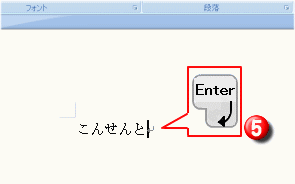 |
| �D�E�E�E�uEnter�v�L�[�������A�C�����������Ɋm�肵�܂��B |